なんとなくcloudflaredではなくGUIを使って設定してみる
ドメインのネームサーバーを登録する
省略
Tunnel を登録する
ダッシュボードから,Zero Trust -> Access -> Tunnelsの順に進み,Create a tunnelをクリック
あとは指示にしたがってcloudflaredをサーバーにインストールする
Private Networkを登録する
Private Network タブから Add a private networkをクリックし、プライベートネットワークアドレスとそのサブネットマスクを入力する
(ex) 192.168.11.0/24
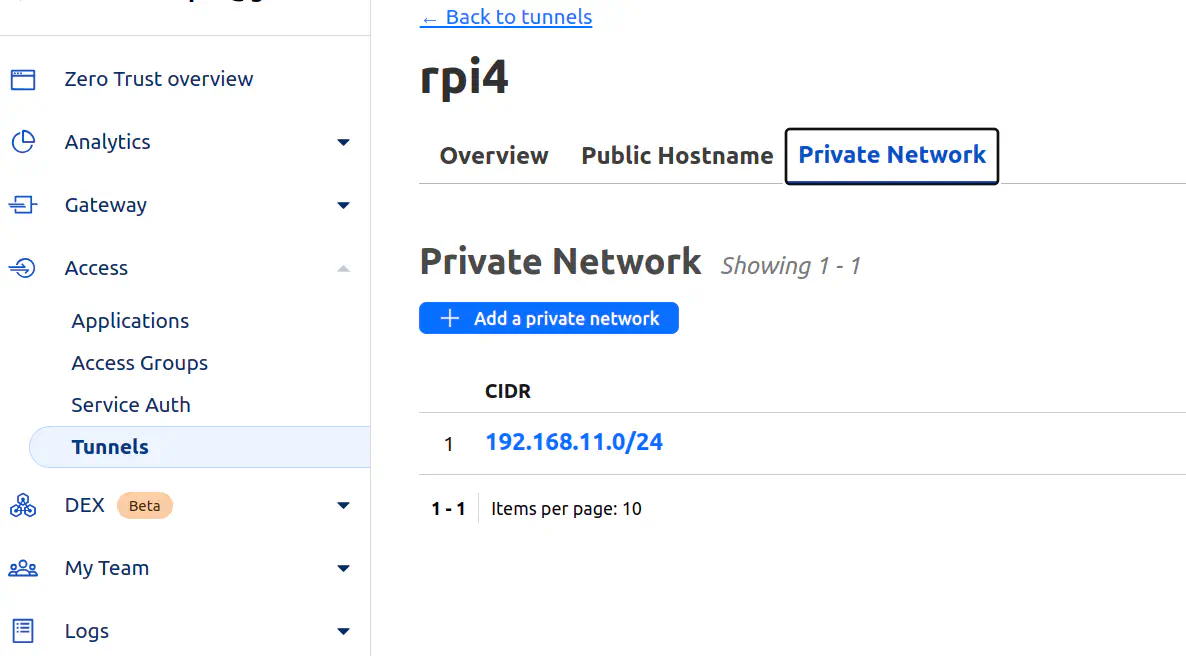
Team domainの確認
Settings -> Custom Pages から Team domainを確認する
(ex) aaa.cloudflareaccess.com
ProxyをONに
Settings -> Network -> Proxy を Enabledにする
ひとまずTCPにチェックがついていればOK
permissions設定
Settings -> WARP Client -> Device enrollment permissionsのManager接続させたいユーザーの認証方法を設定する
(ex)
Add a ruleから Selectorをemailに、Valueをhoge.example.comにすると、hoge.example.comのメールアドレスを持つ人のみがVPNに接続できるようになる
接続先ネットワークの設定
デフォルトではプライベートネットワーク(192.168.xxx.xxx)などにアクセスできないので設定を行う
Settings -> WARP Client -> Profile settingsの Defaultをクリック
Default以外のプロファイルを作成すると、あとでクライアントから選べるようになる。
その後 Configure -> Split Tunnelsの順にクリックし、Include IPs and domainsを選択する
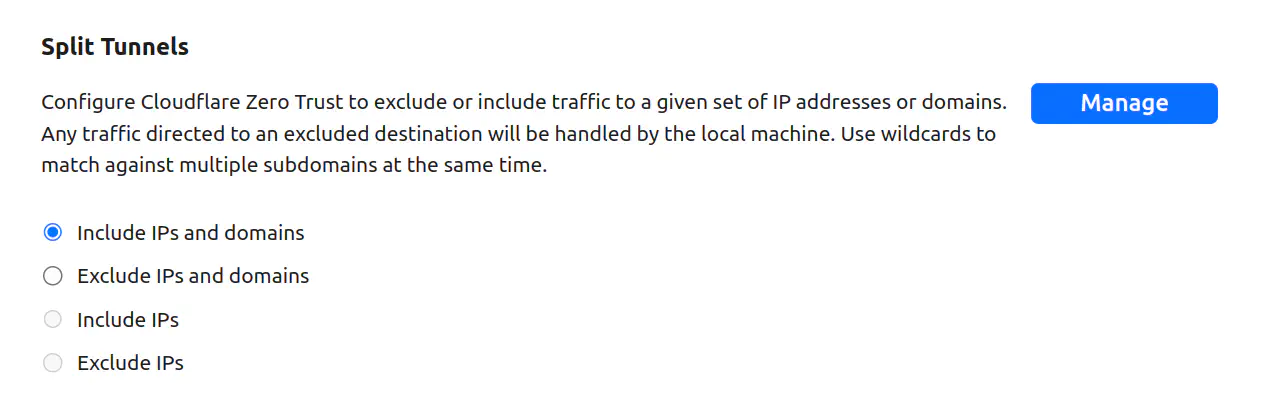
さらにManageから、Split Tunnel entriesに先程追加したプライベートネットワークアドレスを追加する
(ex) 192.168.11.0/24
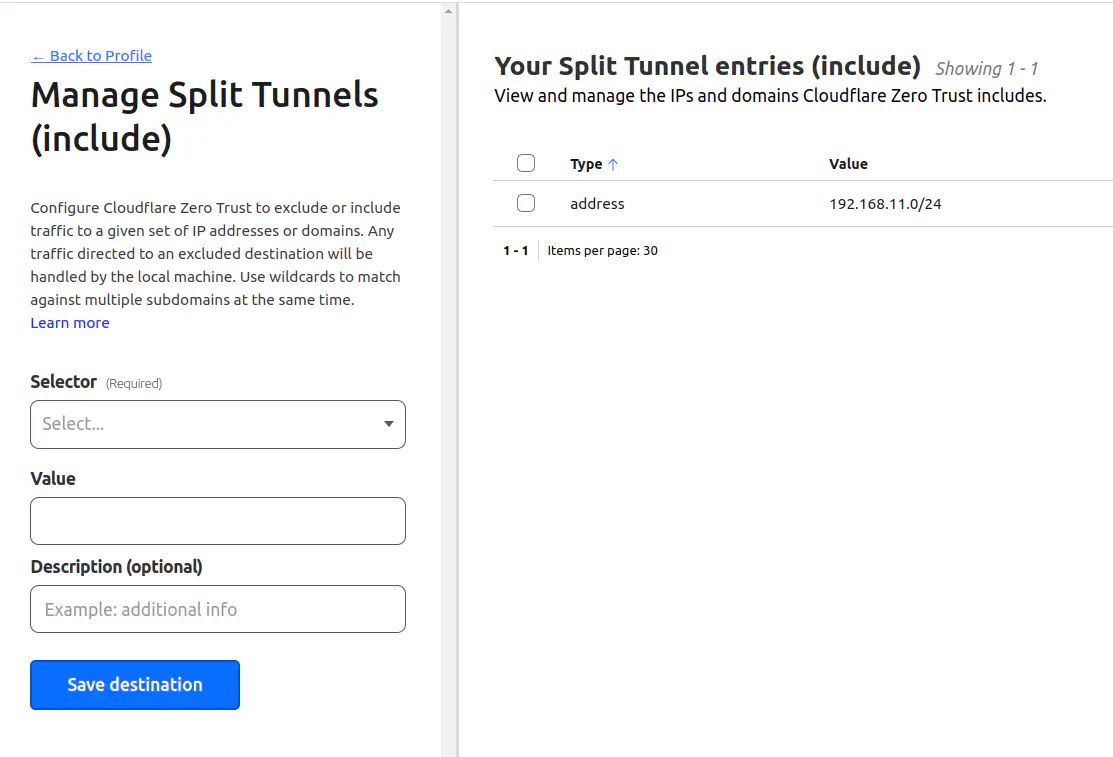
クライアント設定
WARPをインストール
https://developers.cloudflare.com/warp-client/get-started/
接続
Linuxの場合は以下コマンド。 https://developers.cloudflare.com/cloudflare-one/connections/connect-devices/warp/deployment/manual-deployment/ 他は↑を参考にする
初回のみ実行
warp-cli registerteam nameはteam domainのドット区切りで最初の文字列 (ex) aaa.cloudflareaccess.comならaaa
warp-cli teams-enroll [team nameを入力する]以下コマンドで接続する
warp-cli connect以下コマンドでプライベートネットワークが出力されること確認する
$ warp-cli get-included-routes
Included routes:
192.168.11.0/24設定変更後に
get-included-routesのアドレスが見れない場合はwarp-cli reset-settingsを行って最初から設定するといいかも
付録
WARP接続後にいろいろ見れる画面
https://help.teams.cloudflare.com/
参考URL
https://developers.cloudflare.com/cloudflare-one/connections/connect-networks/private-net/tunnel-virtual-networks/ https://qiita.com/dodolia907/items/5300ec5b3a584ac72c39